Allgemeine Einführung: Platten definieren
Wenn Sie eine neue Platte hinzufügen möchten, klicken Sie mit der rechten Maustaste auf eine Platte, und wählen Sie Platte oberhalb hinzufügen (Add plate above) oder Platte unterhalb hinzufügen (Add plate below) aus. Alternativ können Sie im Dialogfenster Werkzeugaufbau-Definition (Mold Base Definition) eine neue Platte hinzufügen, indem Sie einen Plattentyp aus der Plattenliste auswählen und auf eine Platte klicken. Das Dialogfenster Platte wird geöffnet.
1. Legen Sie die Maßeinheit auf mm (mm) oder inch (inch) fest. Die Liste der verfügbaren Zulieferer wird aktualisiert.
2. Wählen Sie einen Zulieferer aus der Liste. Alle verfügbaren Platten werden in der Plattenliste angezeigt. Die ausgewählte Platte wird auch im Vorschaufenster angezeigt.
3. Wählen Sie aus der Liste oben rechts im Dialogfenster die Baugruppe aus, der Sie die Platte hinzufügen möchten.
4. Die Plattenbemaßungen werden in der Tabelle neben der Vorschau angezeigt. Doppelklicken Sie auf die Spalte Wert (Value), um die Aktionen auszuführen, die unten aufgeführt sind:
◦  Editieren Sie den Bemaßungswert.
Editieren Sie den Bemaßungswert.
 Editieren Sie den Bemaßungswert.
Editieren Sie den Bemaßungswert.◦  Wählen Sie einen gültigen Wert aus einer Liste aus.
Wählen Sie einen gültigen Wert aus einer Liste aus.
 Wählen Sie einen gültigen Wert aus einer Liste aus.
Wählen Sie einen gültigen Wert aus einer Liste aus.◦  Wählen Sie einen gültigen Wert aus einer Liste aus, oder geben Sie einen Wert ein.
Wählen Sie einen gültigen Wert aus einer Liste aus, oder geben Sie einen Wert ein.
 Wählen Sie einen gültigen Wert aus einer Liste aus, oder geben Sie einen Wert ein.
Wählen Sie einen gültigen Wert aus einer Liste aus, oder geben Sie einen Wert ein.◦  Deaktivierte Werte können nicht geändert werden.
Deaktivierte Werte können nicht geändert werden.
 Deaktivierte Werte können nicht geändert werden.
Deaktivierte Werte können nicht geändert werden.Wenn ein für Länge (Length), Breite (Width) oder Stärke (Thickness) eingegebener Wert nicht im Katalog enthalten ist, kann sich die Bestellnummer ändern. Manuelle Änderungen werden in der Übersichtsstruktur mit einem Warnsymbol  angezeigt. angezeigt.Verwenden Sie die Bemaßung Aufmaß (Stock Allowance), um die Stärke einer Standardplatte zu verringern. Dies führt zur korrekten Bestellnummer (Order Number), ermöglicht jedoch die Bearbeitung der bestellten Platte. |
5. Geben Sie einen Plattennamen im Feld Teilename (Part Name) ein. Aktivieren Sie das Kontrollkästchen, um einen alternativen Namen einzugeben. Beide Standardnamen werden unter Teilenamen (Part Names) im Dialogfenster EMX Optionen (EMX Options) definiert.
6. Klicken Sie auf eine Registerkarte, um eine Vorschau aller verfügbaren Konstruktionselemente dieses Plattentyps zu erhalten.
7. Zum Festlegen von Platteneigenschaften verwenden Sie die Registerkarten Stücklistendaten (BOM Data), Parameter (Parameter) und Beziehung (Relation).
8. Aktivieren Sie das Kontrollkästchen Zeichnungen kopieren (Copy Drawings) auf der Registerkarte Optionen (Options), um eine Zeichnung aus einer Vorlage zu erzeugen.
Um die Plattenzeichnungen automatisch zu speichern, wenn die Platte in den Werkzeugaufbau eingebaut wird, legen Sie die Konfigurationsoption SAVE_DRAWINGS auf YES fest. |
9. Die Bemaßungen des aktiven KEs werden in der Tabelle angezeigt. Doppelklicken Sie auf die Spalte Wert oder Toleranzen, um den Bemaßungswert zu ändern. Der Bemaßungsname kann nicht geändert werden.
10. Aktivieren Sie das Kontrollkästchen Zur Stückliste hinzufügen (Add to BOM), um die Komponente zur Stückliste hinzuzufügen.
11. Klicken Sie auf OK, um das Dialogfenster zu schließen und die Baugruppe mit der neuen Platte zu aktualisieren, oder klicken Sie auf Abbrechen, um das Dialogfenster zu schließen und zum Dialogfenster Werkzeugaufbau-Definition zurückzukehren.
Farben für Platten mit der Registerkarte "Technologie" angeben
Sie können die Plattenfarben auf der Registerkarte Technologie (Technology) des Dialogfensters EMX Optionen (EMX Options) definieren.
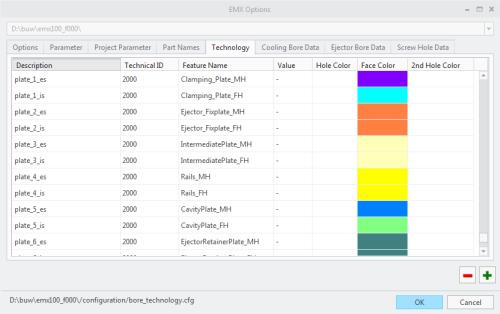
• Die Plattenvorlagen befinden sich unter <EMX_Installationsverzeichnisloadpoint>/components/%UNIT%/plates. Die Länge, Breite und Stärke von Platten können mit den folgenden Konfigurationsoptionen als Parameter zu den Modellen hinzugefügt werden:
◦ PARAM_PLATE_LENGTH
◦ PARAM_PLATE_WIDTH
◦ PARAM_PLATE_THICKNESS
• Wenn Sie die Konfigurationsoption RECALC_MASS_PROPS auf YES festlegen, wird der Schwerpunkt für die gesamte Werkzeugaufbau-Baugruppe berechnet, wenn das Dialogfenster Werkzeugaufbau-Definition (Mold Base Definition) geschlossen wird.
Die Position des Punkts CENTER_OF_GRAVITY im Skelettmodell wird an die richtige Position verschoben, sodass damit die Position für Ringschrauben gesteuert werden kann.
Standardmäßig ist die Option RECALC_MASS_PROPS auf NO festgelegt.
• Für jeden Komponententyp können auf der Registerkarte Teilenamen (Part Names) zusätzliche Foliennamen definiert werden. Wenn eine Komponente eingebaut wird, werden Folien oder Zusammenfassungsfolien erzeugt, und die neue Komponente wird der Folie hinzugefügt. Legen Sie die Konfigurationsoptionen CREATE_GROUP_LAYER und CREATE_LAYERS_PER_PART fest, wenn zusätzliche Folienfunktionen erforderlich sind.
• Der Toleranzmodus für alle Bemaßungen der Vorlagenmodelle wird beim Einbau eines solchen Modells nicht geändert.